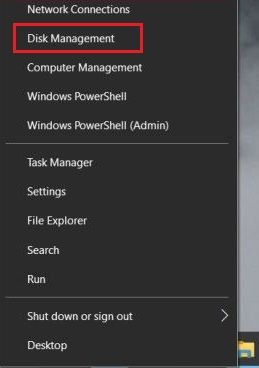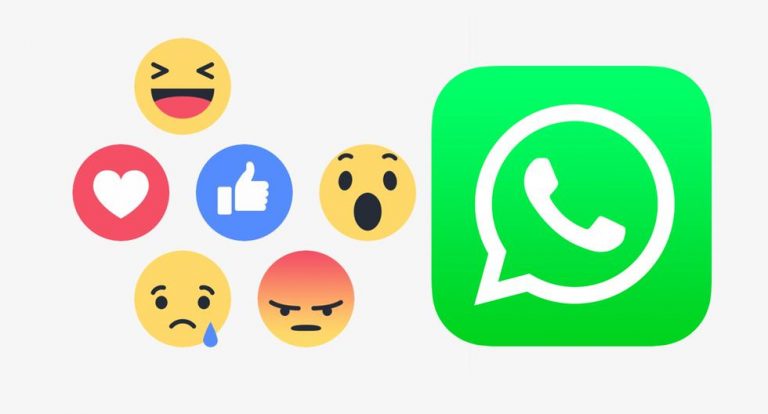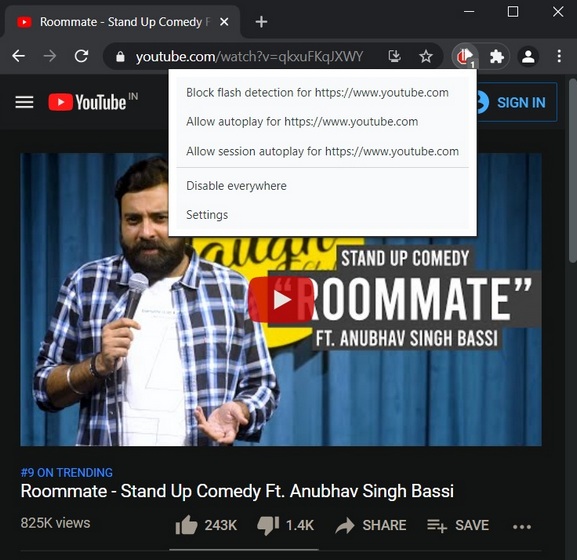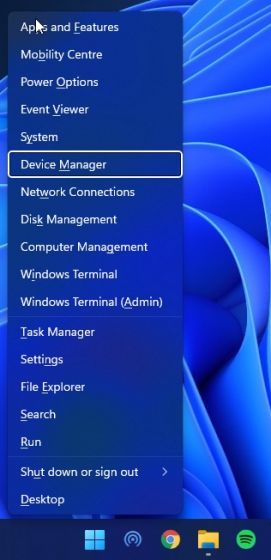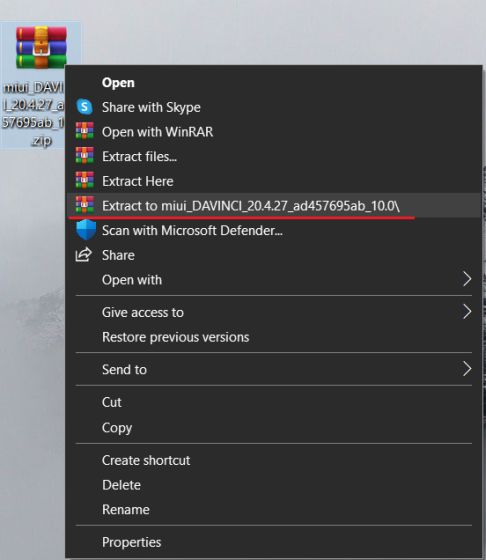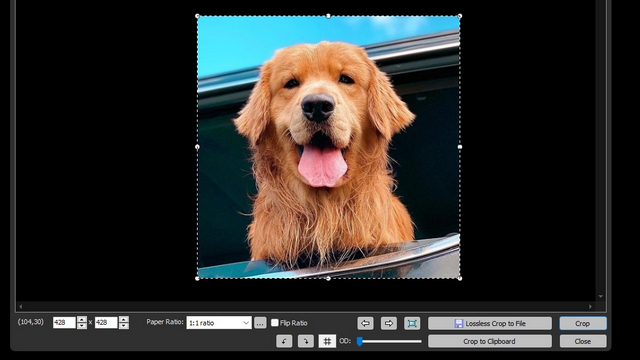Как добавить пользователя в группу в Linux (Руководство по версии 2023)
Предположим, вы системный администратор большого проекта, и вы часто получаете жалобы от команды контроля качества на то, что команда разработчиков портит кодовую базу и наоборот. При ближайшем рассмотрении вы обнаружите, что две команды являются частью одной группы и используют один и тот же код. Итак, вы просите старшего помочь с проблемой, и он советует вам сделать две группы для всех пользователей команд разработки и QA. Но вы понятия не имеете, как добавить пользователей в группу в Linux. Что ж, мы здесь, чтобы помочь решить эту проблему. В этой статье мы объяснили, как создать новую группу, создать новых пользователей, а затем добавить пользователя в группу в Linux.
Добавление пользователей в группу в Linux (2023 г.)
Прежде чем мы продемонстрируем, как создавать группы, создавать пользователей и добавлять новых или существующих пользователей в эти группы, нам сначала нужно узнать, что такое группа пользователей в Linux. Итак, давайте рассмотрим, что такое группы пользователей, а затем перейдем к добавлению пользователей в группу.
Что такое группа пользователей в Linux
Как правило, организация делится на команды, каждая из которых выполняет разные функции, и каждый член организации является частью команды. Точно так же в многопользовательской системе каждый пользователь является частью группы, имеющей различный набор привилегий, таких как права на чтение, запись или выполнение для общего ресурса в группе. В Linux есть два типа групп:
Основная группа
Программы для Windows, мобильные приложения, игры - ВСЁ БЕСПЛАТНО, в нашем закрытом телеграмм канале - Подписывайтесь:)
Всякий раз, когда вы входите в сеанс, вы становитесь частью основной группы. Как правило, основная группа носит то же имя, что и имя пользователя в Linux. Любой файл или процесс, созданный вами, является частью этой группы и по умолчанию не может быть доступен пользователям других групп. Такая информация, как идентификатор пользователя, идентификатор группы и т. д. об основной группе, хранится в файле — /etc/passwd.
Вторичная группа
Вторичные или дополнительные группы полезны, когда вам нужно предоставить доступ к каким-либо файлам или процессам определенной группе пользователей. Только пользователь root или пользователи с привилегиями sudo могут назначать новые разрешения или добавлять новых пользователей во вторичные группы.
Пользователь может быть частью только одной основной группы, но может быть частью нескольких дополнительных групп. Теперь, когда вы знаете основы групп пользователей в Linux, давайте посмотрим, как создавать новых пользователей и добавлять их в группу.
Как добавить новых пользователей в Linux
Чтобы создать новых пользователей, используйте команду useradd в соответствии со следующим синтаксисом:
sudo useradd
Вот некоторые из параметров, которые можно связать с командой: OptionsDescription-dНовый пользователь будет создан с использованием нового имени каталога в качестве значения для каталога входа пользователя-eЭто используется для указания даты, когда учетная запись пользователя будет деактивирована- uЭто создаст нового пользователя с определенным идентификатором пользователя.
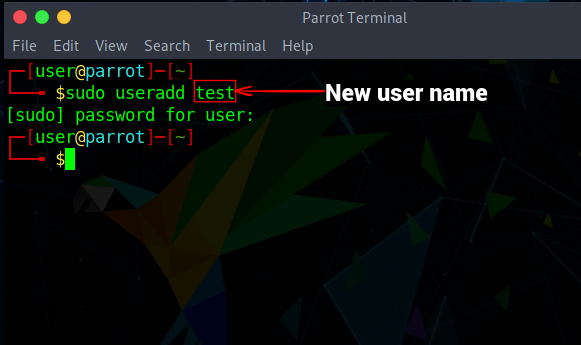
Созданный вами новый пользователь изначально будет только частью основной группы. Создав нового пользователя, назначьте ему новый пароль с помощью команды passwd, как показано ниже:
судо пароль
Здесь вам будет предложено ввести новый пароль, а затем повторно ввести пароль для подтверждения. Теперь пользователь может войти в систему с новым именем пользователя и паролем, которые вы только что создали.
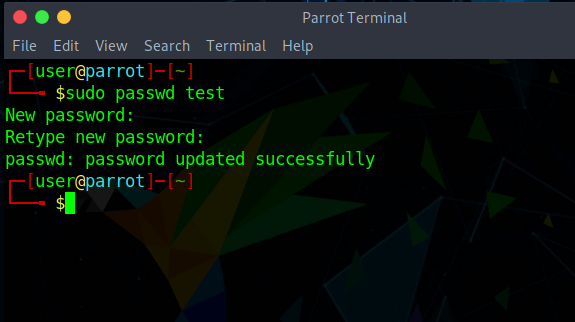
Как создать группу пользователей в Linux
Теперь, когда вы создали нового пользователя, вы можете приступить к созданию групп и добавлению в них пользователей. Чтобы создать новую группу, используйте команду groupadd. Обязательно присвойте новому имени группы уникальное имя, иначе оно будет конфликтовать с другими существующими именами групп. Вот как выглядит синтаксис:
sudo groupadd
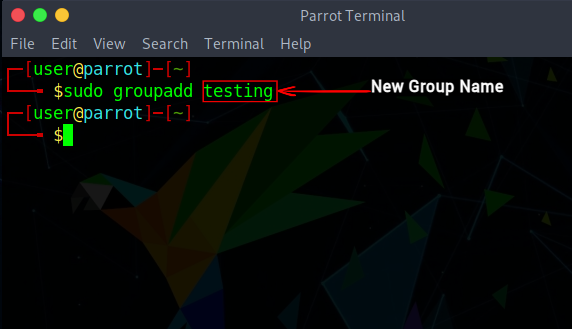
Как добавить пользователей в группы
После того, как вы создали группу, вы можете начать добавлять в нее пользователей. Только пользователь root или пользователь с доступом sudo может добавлять пользователей в разные группы.
Добавить существующего пользователя в существующую группу
Чтобы добавить существующего пользователя в группу, используйте команду usermod, синтаксис которой мы выделили ниже:
sudo пользовательский мод -a
Здесь параметр -a означает append (добавить в конце) и добавляет пользователя в существующую группу, а флаг -G используется для указания имени группы, к которой добавляется пользователь. У этой команды нет опции для подробного вывода, за исключением того, что она выдает предупреждение, если пользователь или группа не существуют.
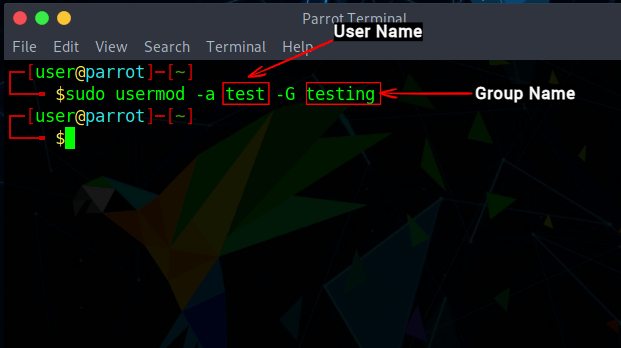
Добавить пользователя в несколько групп
Команду usermod в Linux также можно использовать для добавления пользователя в несколько групп с практически теми же параметрами, что и в одной группе, как показано ниже. Обязательно указывайте имена групп без пробелов.
sudo пользовательский мод -a
Создайте нового пользователя и назначьте группу
Вы можете добавить нового пользователя в группу с помощью одной команды в Linux. Команда useradd позволяет создать нового пользователя, а затем добавить пользователя в указанные группы. Синтаксис для добавления нового пользователя с помощью команды useradd:
sudo useradd
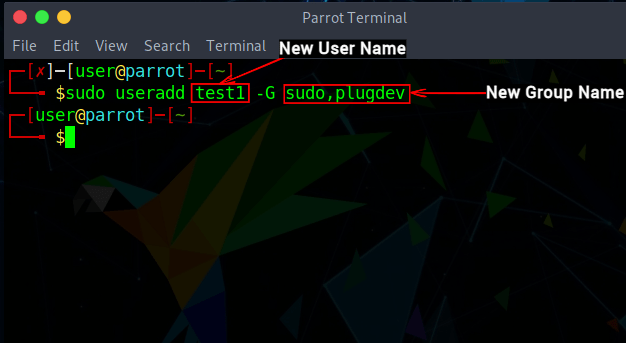
Просмотр групп пользователя
Чтобы просмотреть все группы, связанные с пользователем, вы можете использовать либо команду groups, либо команду id. Проверьте синтаксис, показанный ниже:
группы
идентификатор
Если
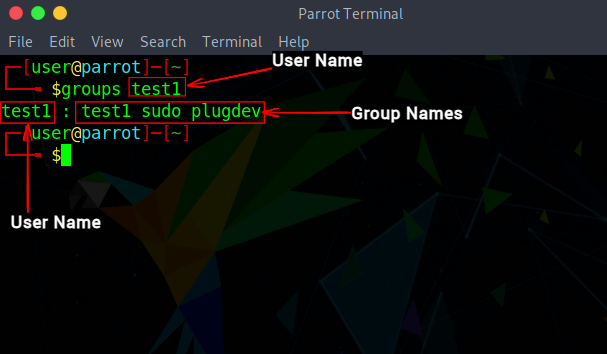
Как удалить пользователя из группы
Чтобы удалить пользователя из группы в дистрибутивах Linux, вы можете использовать команду gpasswd в соответствии с приведенным ниже синтаксисом:
sudo gpasswd -d
Помимо удаления пользователя из группы, команда gpasswd также используется для различных административных задач, таких как определение администраторов группы или установка группового пароля и т. д.
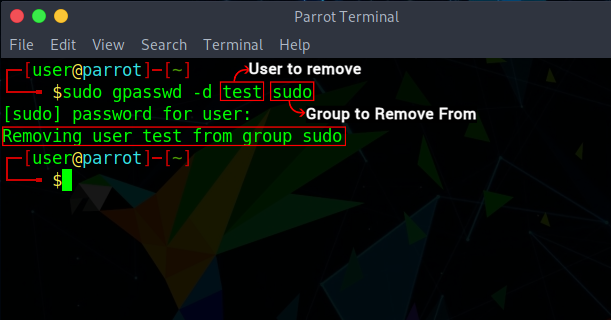
Удалить группу в Linux
Чтобы удалить любую дополнительную группу в Linux, вы можете использовать команду groupdel:
sudo groupdel
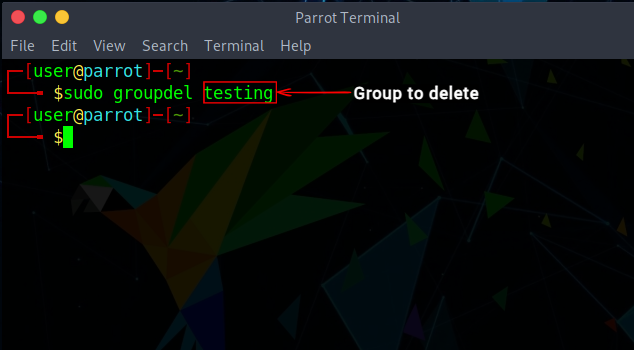
Как изменить основную группу пользователя
Все команды, которые мы обсуждали до сих пор, относятся к вторичной группе и ее пользователям. Чтобы изменить основную группу пользователя в Linux, используйте следующий синтаксис:
sudo usermod –g
Вам должно быть интересно, в чем разница между флагами -g и -G. Флаг -g используется для первичных групп, тогда как флаг -G используется для вторичных групп.

Как составить список всех групп пользователей в Linux
Пользователь, который создается во время установки, известен как системный пользователь и является частью многих групп по умолчанию в Linux. Информация о каждой группе в системе хранится в файле — /etc/group. Чтобы вывести список всех групп в системе, используйте следующий синтаксис:
судо кот /etc/группа
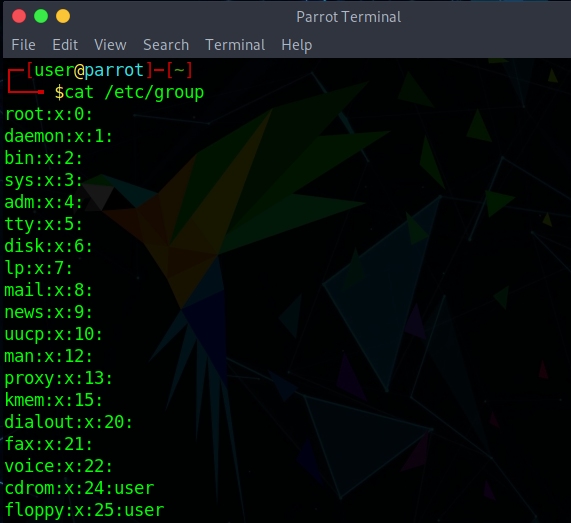
Управление пользователями и группами в терминале Linux
Управление группами — полезная задача, которая может пригодиться при различных операциях, особенно если вы системный администратор. Здесь мы показали вам несколько простых команд терминала Linux для создания нового пользователя, создания новых групп, добавления нового пользователя в группу и многого другого. Итак, мы надеемся, что эта статья решит ваши проблемы. Если это не так, сообщите нам об этом в комментариях ниже, и мы поможем вам.